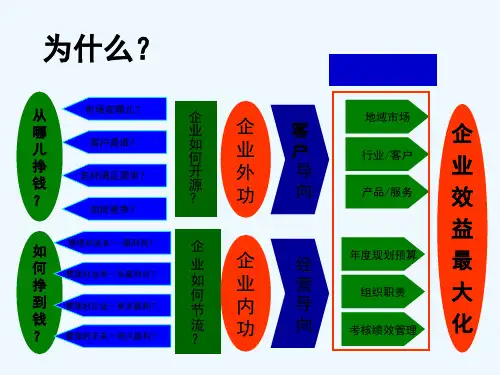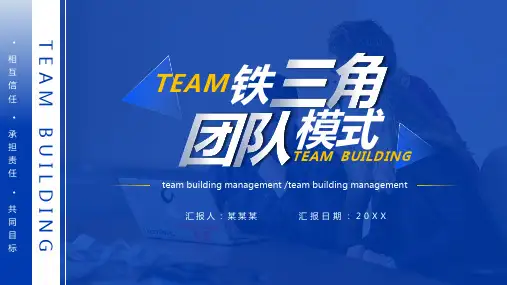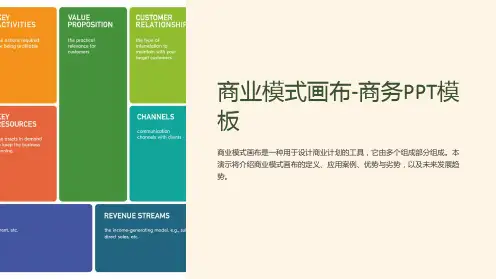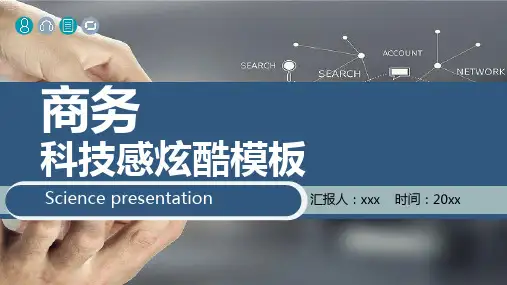模板模式-PPT
- 格式:ppt
- 大小:727.50 KB
- 文档页数:15
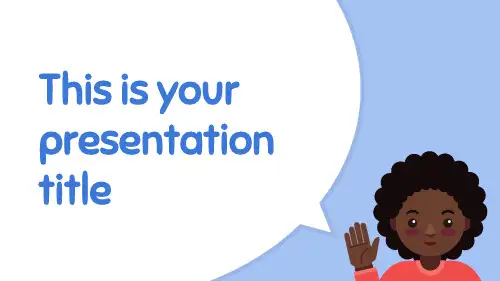
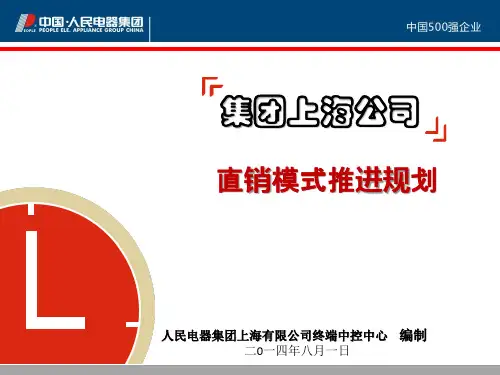
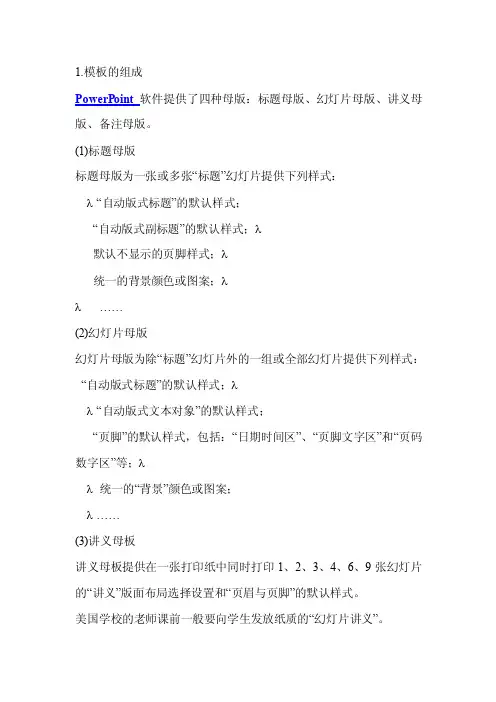
1.模板的组成PowerPo int软件提供了四种母版:标题母版、幻灯片母版、讲义母版、备注母版。
(1)标题母版标题母版为一张或多张“标题”幻灯片提供下列样式:λ“自动版式标题”的默认样式;“自动版式副标题”的默认样式;λ默认不显示的页脚样式;λ统一的背景颜色或图案;λλ……(2)幻灯片母版幻灯片母版为除“标题”幻灯片外的一组或全部幻灯片提供下列样式:“自动版式标题”的默认样式;λλ“自动版式文本对象”的默认样式;“页脚”的默认样式,包括:“日期时间区”、“页脚文字区”和“页码数字区”等;λλ统一的“背景”颜色或图案;λ……(3)讲义母板讲义母板提供在一张打印纸中同时打印1、2、3、4、6、9张幻灯片的“讲义”版面布局选择设置和“页眉与页脚”的默认样式。
美国学校的老师课前一般要向学生发放纸质的“幻灯片讲义”。
(4)备注母版备注母版向各幻灯片添加“备注”文本的默认样式。
说明:备注供演示文档作者用作提示信息。
2.“模板”中的样式与幻灯片中的格式“样式”是指各幻灯片中具有共同“格式”的标题、编号列表、项目文本等“同一类”元素,这些“格式”通常包括:字体、字号、颜色等格式。
“格式”指某个具体位置具体元素的字体、字号、颜色等格式。
显然,使用母版中的“样式”既可以规范统一的风格(包括:标题(字体、字号、颜色……)、项目或文本列表(项目符号,字体、字号、颜色……)、背景(图像、颜色……)等,也可以大大提高编制演示文档的工作效率,还可以实现规范下的个性;使用“格式”则可能产生大量的重复操作。
例如:“空演示文稿”幻灯片母版的“标题”与“正文”样式分别是“44和32号黑色宋体”格式,如果希望将它们分别改为“48和36号加粗蓝色魏体”,正确的方法只需要修改“幻灯片母版”中相应标题与正文样式的相应字体“格式”就可以了,全部幻灯片的标题与正文都会自动修改;在文本内容较多时,还具有自动调小字号,以保证文本不为溢出幻灯片的功能。
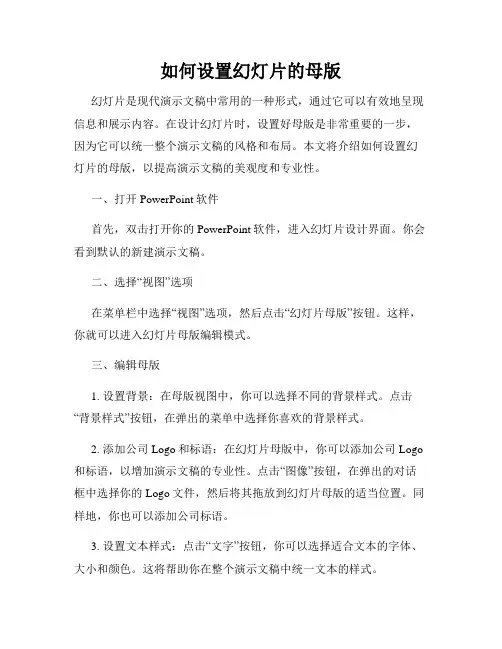
如何设置幻灯片的母版幻灯片是现代演示文稿中常用的一种形式,通过它可以有效地呈现信息和展示内容。
在设计幻灯片时,设置好母版是非常重要的一步,因为它可以统一整个演示文稿的风格和布局。
本文将介绍如何设置幻灯片的母版,以提高演示文稿的美观度和专业性。
一、打开PowerPoint软件首先,双击打开你的PowerPoint软件,进入幻灯片设计界面。
你会看到默认的新建演示文稿。
二、选择“视图”选项在菜单栏中选择“视图”选项,然后点击“幻灯片母版”按钮。
这样,你就可以进入幻灯片母版编辑模式。
三、编辑母版1. 设置背景:在母版视图中,你可以选择不同的背景样式。
点击“背景样式”按钮,在弹出的菜单中选择你喜欢的背景样式。
2. 添加公司Logo和标语:在幻灯片母版中,你可以添加公司Logo 和标语,以增加演示文稿的专业性。
点击“图像”按钮,在弹出的对话框中选择你的Logo文件,然后将其拖放到幻灯片母版的适当位置。
同样地,你也可以添加公司标语。
3. 设置文本样式:点击“文字”按钮,你可以选择适合文本的字体、大小和颜色。
这将帮助你在整个演示文稿中统一文本的样式。
4. 定义版式:在“版式”选项中,你可以选择设置标题、副标题、正文等不同区域的位置和样式。
通过拖拽和调整大小的方式,你可以改变这些区域的位置和大小,以适应整个演示文稿。
5. 添加页眉和页脚:通过点击“插入”按钮,你可以在幻灯片母版中添加页眉和页脚。
选择适当的样式和内容,比如页码、日期、作者等,来满足演示文稿的需求。
四、保存母版完成母版的编辑后,点击“文件”选项,选择“保存”或“另存为”,将母版保存到你的电脑上。
这样,以后新建的幻灯片将自动应用该母版的样式和布局。
通过合理设置幻灯片的母版,你可以有效提高演示文稿的视觉效果和一致性。
母版的设置可以包括背景样式、Logo和标语的添加、文本样式的定义、版式的调整,以及页眉和页脚的添加等。
在操作过程中,不同的PowerPoint版本和不同的演示文稿模板可能会存在细微的差异,请根据你使用的具体版本和模板进行相应的操作。